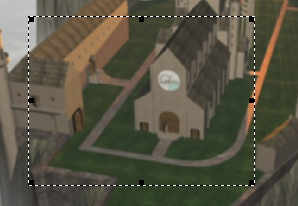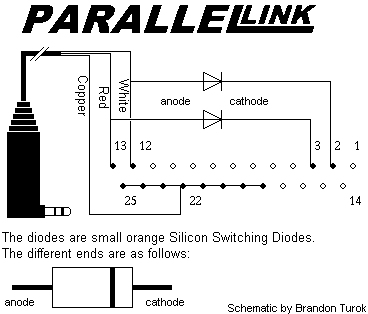Programmation de Lampes pour le Club Theatre
Ce Logiciel a été developpé pour le Club Electronique de l’Ecole Centrale Paris, dans le cadre d’un projet, pour etre l’interface logicielle d’une extension matérielle, connectée par le port parallèle, et destiné à contrôler l’allumage de 16 lampes ayant chacune 16 niveaux possibles. Bien évidemment, cette interface et cette extension peuvent servir à autre chose,
dans la limite de 16 dispositifs pouvant avoir 16 niveaux de puissance.
Le schéma électrique et la réalisation de ce circuit sont disponible sur notre site http://www.campus.ecp.fr/~elec/ (s’il existe encore).
Attention ! Ce programme ne fonctionne que sous Windows 95/98/ME. Il y a peu de chances qu’il fonctionne sur les Windows de la gamme NT. Aucun support n’est prévu actuellement.
Télécharger l’ensemble.
Télécharger l’outil de test des broches du port série.
(sources disponible sur demande)
Captures d’écrans


Utilisation pratique
L’interface est constitue de trois grandes parties :
- La table de controle.
- La base de données des scripts.
- Le fichier de logs.
La Table de Controle
Elle est composée principalement de 17 ascenceurs :
- 16 sont utilisés pour controler le niveau des 16 lampes
- 1 correspond au niveau global des lampes.
Le niveau 0 (éteint) est en bas, le niveau 15 (allumé) est en haut
Vous pouvez faire défiler manuellement chaque ascenceur.
Je vous rappelle les raccourcis claviers pour utiliser facilement ceci :
- Tab et Shift-Tab pour passer d’un ascenseur à un autre
- Fleche haut et bas pour augmenter ou diminuer le niveau
- Page-Up ou Page-Down pour faire defiler de 5 le niveau
Il est possible de les controler à la souris. Attention cependant, car il faut cliquer et maintenir appuyer exactement sur le splutch pour le faire défiler, sinon cela sera compris comme un page up, ou page down.
Le niveau global influence sur toutes les lampes en sortie. Faites attention à ce qu’en temps normal il soit bien sur le maximum (15 en haut), sinon vous ne pourrez pas avoir plus en sortie que la valeur limite. Si on considere pour simplifier que les valeurs sont entre 0 et 1 (0=eteint, 1=completement allumé), alors la formule est :
Niveau Réel de la Lampe = Niveau Global * Niveau de l’Ascenceur de la Lampe
Les titres en haut de chaque lampe vous permettent de savoir simplement
à quoi la lampe correspond dans votre installation. Vous pouvez
les changer dans les options.
Les Scripts
L’avantage de l’informatique est de pouvoir automatiser les taches. Ces scripts sont donc ici pour automatiser les passages au divers niveaux des lampes.
Le principe de ces script repose sur la base de donnée qui contient les informations spécifiques à chaque script. Elle contient plusieurs champs :
- Moment : désigne l’instant (en seconde) auquel l’action doit avoir lieu.
- Lampe : désigne le numéro de la lampe affectée par cette action. (0=lampe globale, 1-16: autres lampes)
- Valeur : désigne la valeur que doit prendre le niveau de cette lampe pendant cette action
- Pause : si Pause=True, alors le script sera arrete juste après cet instant, pour vous permettre de controler manuellement le déroulement d’une scène.
- Nom : Nom de l’action
Remarques : Remarques diverses, vous pouvez y mettre par exemple ce qui doit se passer.
Cette table est triée suivant les moments.
Vous pouvez éditer vous-même ces champs un par un, ou utiliser l’Assistant Création. Pour éditer et créér un nouvel enregistrement, il suffit de vous placer à la derniere ligne, de faire defiler vers a bas. Une ligne vierge apparait, remplisser alors les champs. A la fin de la saisie, cette ligne se déplacera pour respecter le tri.
Vous pouvez aussi demander l’enregistrement automatique de vos opérations pour les inclure dans vos scripts. Si la case est cochée, alors chaque modifications d’une lampe fera inserer une ligne dans la table, correspondant à l’action que vous venez de faire. La valeur du moment est celle de la zone de texte, qui defile lorsque vous avez lance le script.
Pour une utilisation simple, lancez le script, meme vide, et faites vos modifications en temps reels. le scripts est alors capable de reproduire exactement ce que vous avez fait.
Un double clic sur la table ouvre une fenetre d’edition plus grande qui facilite l’édition.
Le fichier log
- La dernière partie de cette fenetre est réservée à un emplacement qui enregistre toutes vos actions, et peut afficher quelques renseignements utiles. Elle enregistre par exemple, chaque changement de niveau de lampe. Une serie de trois boutons est située sur la droite :
Le premier permet d’enregistrer le log dans un fichier.
Le second permet de copier la sélection dans le presse papier
Le troisieme permet d’effacer tout le contenu de cette fenetre.
Un autre bouton permet de vous afficher l’état réel de toutes les lampes (ce que vous aurez en sortie)
Un autre encore vous permet de sortir facilement de l’application
Gestion de la base de données
Cette base de donnée s’appuie sur divers champs.
Pour avoir la signification des champs, reportez vous ici.
Cette base de donnée n’a qu’une seule table, au format dBase.
Vous pouvez donc exporter et importer ce ficher tres facilement grace à ce format standart. Attention tout de même à bien preserver la structure de la base.
Cette base à essentiellement deux fichiers, l’un .db, qui contient les contenus des champs, et l’autre .mdx qui constitue l’index de cette table.
Vous pouvez creer une nouvelle base à partir de Ficher->Nouveau
Vous pouvez ouvrir une nouvelle base à partir de Fichier->Ouvrir
Vous n’avez pas besoin d’enregistrer, car chaque enregistrement est sauvegarde des son introduction dans la base
Assistant Création
Cet assistant est prevu pour vous faciliter un peu la saisie des opérations.
Vous y retrouvez les principaux champs de la table.
Mode d’emploi :
- Cochez les diverses lampes affectées par cette action
- Indiquez le moment de l’execution (en secondes)
- Indiquez si une pause doit etre faite apres cette action
- Donnez un nom et des remarques à cette action
- Choisissez le type d’action à faire :
- Progressif : il s’agit d’une transition progressive d’une valeur de début
à une valeur fin, d’étalant sur la durée Temps - Valeur : donne la valeur indiquee par la valeur du début.
- Allumer : donne la valeur 15
- Eteindre : donne la valeur 0
- Progressif : il s’agit d’une transition progressive d’une valeur de début
- Remplissez les champs correspondant à ce type d’action
- Inserez l’action
- Fermez l’assistant
Notez aussi, que l’enregistrement automatique de vos modifications aide considérablement ces opérations. Pour cela voir la description des scripts.
Options
Les Options ici sont pensee un peu comme un fichier de projet. (elles sont d’ailleurs dans le menu projet)
Options générales
Titre : Indiquez ici le titre du projet
Numero du port : Indiquez ici le numero du port imprimante que vous utilisez.
Noms des lampes
Indiquez le noms des divers lampes, noms qui apparaitront dans les titres de chaque ascenceur.
Base de donnée
Indiquez ici le nom de la base de donnée à ouvrir.
Vous pouvez enregistrer ces options et les relire, ce qui vous permet de faire plusieurs fichiers de configuration.
Utilitaires complémentaires
Programme de test
Ce programme est un programme en mode DOS, qui permet diverses opérations destinées à tester et mettre au point l’interface sur le port parallele.
Expert Broche
Ce programme Windows vous permet de lire la position des broches, et d’ecrire une valeur sur les broches qui le permettent.
La mise à jour n’est pas automatique, donc veillez à penser à appuyer sur les boutons correspondant pour envoyer ou recevoir l’état des broches.
License
Ce programme est fourni “Tel Quel”. Aucune réclamation concernant des dommages éventuels créés par cette interface ne sera possible.
Vous pouvez utiliser librement ce programme pour des fins non commerciales.
Vous pouvez diffuser librement ce programme.
Sources disponibles sur simple demande.
(c) 2000 – Rémi Peyronnet, pour le Club Electronique de Centrale Paris.